概览
受控Widowns 设置中开启”启动远程桌面“功能
注册鼹鼠SDN账户、下载和运行客户端、SDN控制台绑定服务域 MoleSDN快速入门
鼹鼠SDN提供有免费计划,这意味着您在使用中无需支付任何费用
确保受控windows 该功能已勾选

鼹鼠SDN使用起来非常简单,按照步骤仅需几分钟即可完成部署开始使用具体步骤
一、下载运行MoleSDN客户端
选择适合的客户端下载MoleSDN客户端下载
二、SDN控制台创建服务域
填写服务域名称、ID后点击创建
在SDN控制台-服务域管理-创建服务域中创建服务域
三、绑定MoleSDN客户端
点击服务域或齿轮进入管理界面
将客户端绑定至服务域
1.单击顶部的绑定客户端
2.选择客户端"鼠鼠的Windows工作站",选择工作模式中心模式
3.点击绑定按钮,重复上叙步骤将"鼠鼠的移动笔记",以接入模式绑定

完成绑定后,可以查看到客户端信息
四、连接服务域和远程桌面

在客户端(移动笔记本)上点击连接按钮接入服务域
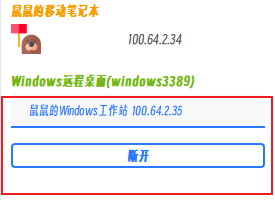
当出现客户端(工作站)信息时,表示已接入完成
打开windows远程桌面mstsc(Windows系统自带的远程桌面客户端)在windows的开始搜索框或运行窗口中(按win+r 键可快捷打开)输入mstsc回车打开windows远程桌面连接,输入工作站的服务域IP 100.64.2.35点击连接输入系统账户和密码点击确定登录桌面。

远程桌面连接完成
受控Widowns 设置中开启”启动远程桌面“功能
注册鼹鼠SDN账户、下载和运行客户端、SDN控制台绑定服务域 MoleSDN快速入门
鼹鼠SDN提供有免费计划,这意味着您在使用中无需支付任何费用

确保受控windows 该功能已勾选

鼹鼠SDN使用起来非常简单,按照步骤仅需几分钟即可完成部署开始使用具体步骤
一、下载运行MoleSDN客户端

选择适合的客户端下载MoleSDN客户端下载
二、SDN控制台创建服务域

填写服务域名称、ID后点击创建
在SDN控制台-服务域管理-创建服务域中创建服务域
三、绑定MoleSDN客户端

点击服务域或齿轮进入管理界面

将客户端绑定至服务域
1.单击顶部的绑定客户端
2.选择客户端"鼠鼠的Windows工作站",选择工作模式中心模式
3.点击绑定按钮,重复上叙步骤将"鼠鼠的移动笔记",以接入模式绑定

完成绑定后,可以查看到客户端信息
四、连接服务域和远程桌面

在客户端(移动笔记本)上点击连接按钮接入服务域
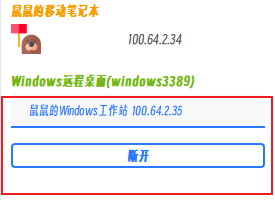
当出现客户端(工作站)信息时,表示已接入完成

打开windows远程桌面mstsc(Windows系统自带的远程桌面客户端)在windows的开始搜索框或运行窗口中(按win+r 键可快捷打开)输入mstsc回车打开windows远程桌面连接,输入工作站的服务域IP 100.64.2.35点击连接输入系统账户和密码点击确定登录桌面。

远程桌面连接完成












